วิธีสร้างเรื่องราวใน Facebook

การสร้างเรื่องราวใน Facebook สามารถสนุกสนานมาก นี่คือวิธีการที่คุณสามารถสร้างเรื่องราวบนอุปกรณ์ Android และคอมพิวเตอร์ของคุณได้.
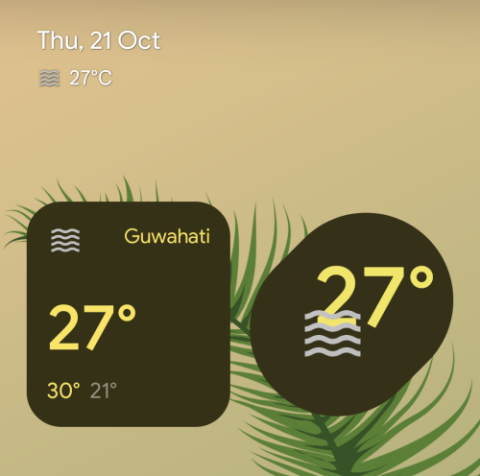
Google เพิ่งเปิดตัว Android 12 เมื่อเร็ว ๆ นี้ และไม่ว่าคุณจะเกลียดหรือชอบก็มีสิ่งหนึ่งที่ชัดเจน Material You เป็นฟีเจอร์ที่โดดเด่นในเวอร์ชัน Android ปีนี้ Material You เป็นวิธีของ Google ในการอนุญาตให้ผู้ใช้สร้างสีที่กำหนดเองตามวอลเปเปอร์ที่พวกเขาเลือก และนำไปใช้กับ UI ของระบบ, แอป Google และแอปของบุคคลที่สามที่รองรับอื่นๆ บนโทรศัพท์ Pixel
ในช่วงไม่กี่เดือนที่ผ่านมา Google ได้เพิ่มเนื้อหาที่คุณรองรับให้กับ Gboard , Google SearchและClockและตอนนี้ บริษัท ได้เปิดตัววิดเจ็ตสภาพอากาศใหม่สำหรับแอป Google บน Android 12 ในโพสต์นี้ เราจะอธิบายให้คุณทราบว่า คุณสามารถเพิ่มวิดเจ็ตสภาพอากาศตาม Material You ลงในหน้าจอหลักบน Android 12 ได้
ที่เกี่ยวข้อง: วิธีถ่ายภาพหน้าจอแบบเลื่อนบน Android 12
Android 12: วิธีเพิ่มวิดเจ็ตสภาพอากาศ 'Material You' บนหน้าจอหลักของคุณ
แอป Google เวอร์ชันล่าสุดบน Android ขณะนี้มีความสามารถในการแยกสีออกจากวอลเปเปอร์ของคุณและนำไปใช้กับวิดเจ็ตสภาพอากาศใหม่ ซึ่งมีให้เลือกสองสไตล์ ได้แก่ กล่องสี่เหลี่ยมขนาด 4×2 ที่มีขอบโค้งมน (ก่อนหน้านี้คือ 2×2 กล่องวงกลม) และเม็ดสี่เหลี่ยมขนาด 2×2 อีกอัน วิดเจ็ตสภาพอากาศรูปวงกลมแสดงอุณหภูมิปัจจุบัน (ทั้งในรูปแบบตัวเลขและสัญลักษณ์) ตำแหน่ง และอุณหภูมิสูงสุด/นาทีสำหรับวันนั้น ๆ ในทางกลับกัน วิดเจ็ตรูปทรงสี่เหลี่ยมผืนผ้าจะแสดงเฉพาะอุณหภูมิปัจจุบันในรูปแบบตัวเลขและไอคอนที่เกี่ยวข้อง
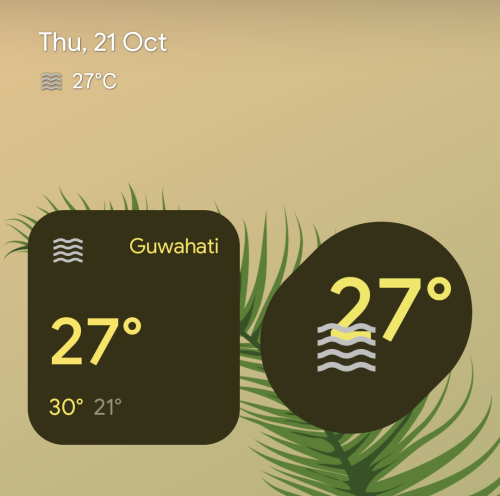
ก่อนที่คุณจะเพิ่มวิดเจ็ตสภาพ อากาศ'Material You' บนหน้าจอหลัก คุณจะต้องอัปเดตแอป Google บนโทรศัพท์ของคุณเป็นเวอร์ชันล่าสุดจาก Play Store เมื่อเสร็จแล้ว ให้กดส่วนที่ว่างของหน้าจอหลักค้างไว้แล้วเลือกตัวเลือก "วิดเจ็ต" จากเมนูรายการเพิ่มเติม
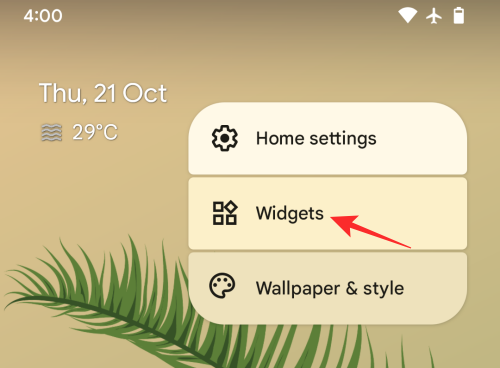
ตอนนี้คุณควรเห็นเมนูป๊อปอัปวิดเจ็ตบนหน้าจอ โดยแสดงรายการวิดเจ็ตทั้งหมดที่สามารถเพิ่มลงในหน้าจอหลักของ Android 12 ได้ ที่นี่เลื่อนลงและแตะ 'Google'
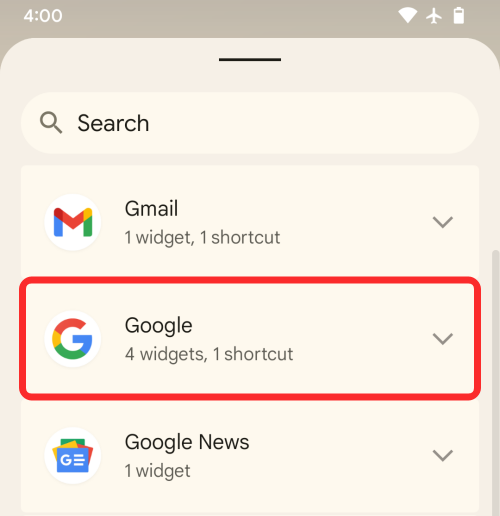
ภายในส่วนนี้ คุณจะพบวิดเจ็ตสี่แบบที่แตกต่างกัน สองวิดเจ็ตเป็นวิดเจ็ตสภาพอากาศใหม่
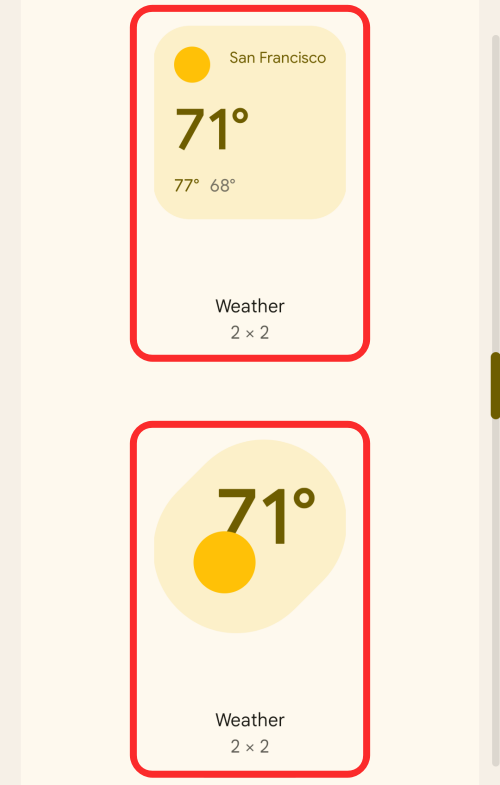
คุณสามารถเลือกวิดเจ็ต 2×2 อย่างใดอย่างหนึ่งเหล่านี้และนำไปใช้ได้โดยลากวิดเจ็ตไปยังส่วนที่ต้องการของหน้าจอหลัก
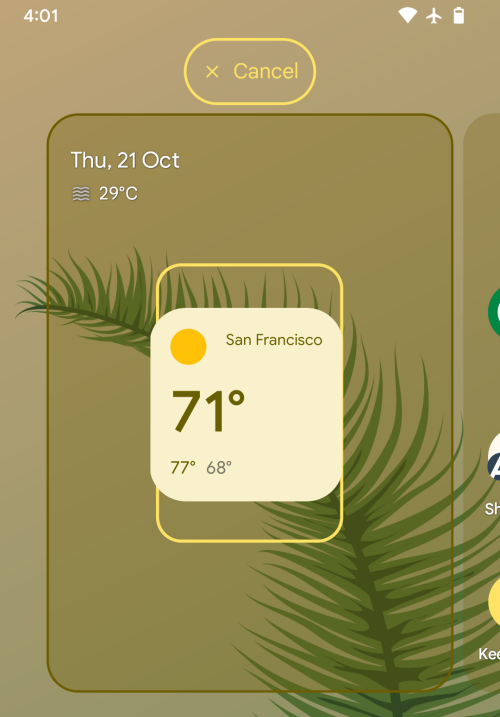
เมื่อคุณวางวิดเจ็ตที่เลือกไว้บนหน้าจอหลัก คุณสามารถลากไปยังตำแหน่งที่ต้องการได้ เมื่อคุณล็อคตำแหน่งใดตำแหน่งหนึ่ง ให้แตะที่ตำแหน่งอื่นบนหน้าจอเพื่อวางตำแหน่งนั้น
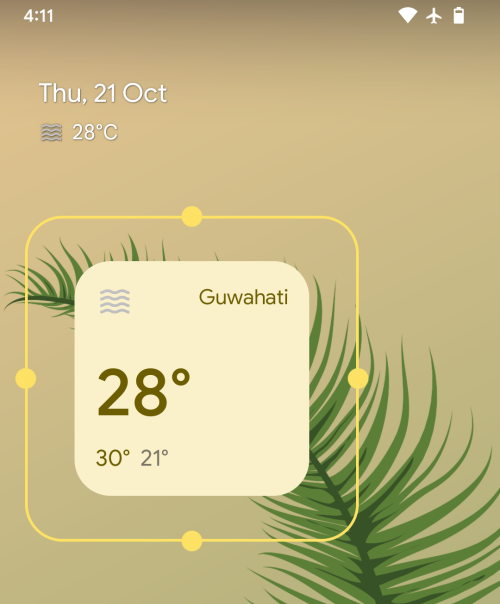
เมื่อคุณเพิ่มวิดเจ็ตสภาพอากาศลงในหน้าจอหลักของ Android 12 วิดเจ็ตจะมีลักษณะดังนี้
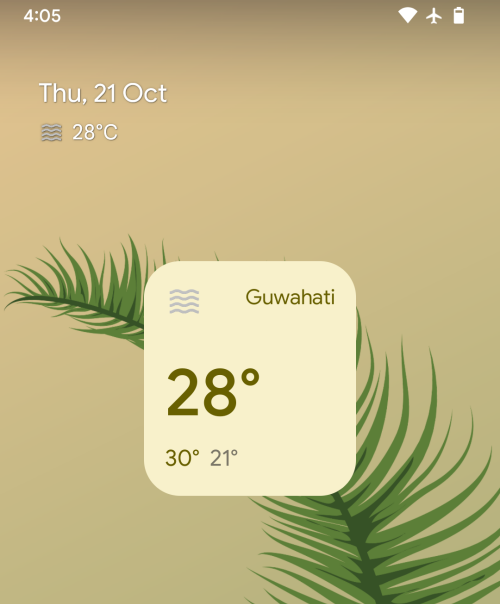
เมื่อใช้โหมดมืด วิดเจ็ตสภาพอากาศจะใช้พื้นหลังที่เข้มขึ้นพร้อมข้อความสีสดใส
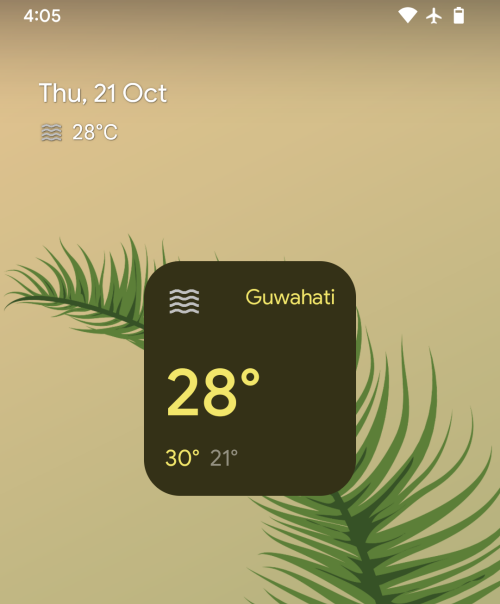
วิดเจ็ตสภาพอากาศรูปยารูปสี่เหลี่ยมผืนผ้าขนาด 2×2 จะมีลักษณะดังนี้บนหน้าจอหลักของคุณ
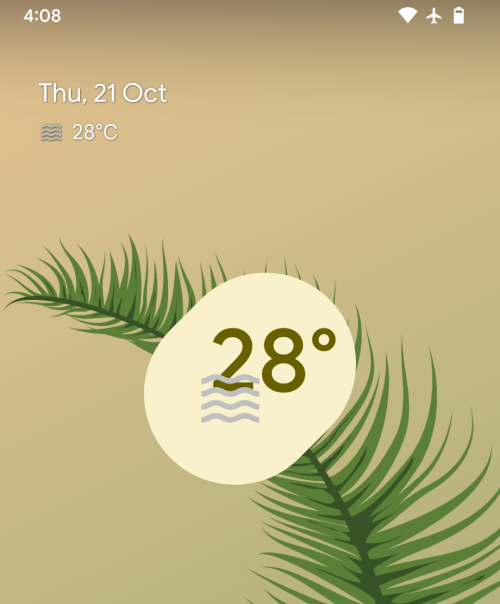
วิดเจ็ตและตัวเลือกใหม่ (26 ตุลาคม 2021)
Google เปิดตัววิดเจ็ตสภาพอากาศ Material You เป็นครั้งแรกด้วยแอป Google เบต้า 12.41 และมีแอปเวอร์ชันใหม่ในแอปGoogle (เบต้า) เวอร์ชัน 12.42แล้ว แอปเวอร์ชันล่าสุดนำเสนอตัวเลือกการปรับแต่งเพิ่มเติมซึ่งคุณสามารถใช้เพื่อเพิ่มวิดเจ็ตสภาพอากาศประเภทอื่นลงในหน้าจอหลักของคุณ นอกเหนือจากวิดเจ็ตขนาด 2×2 สองตัวแล้ว Google ยังได้เพิ่มวิดเจ็ต Material You อีก 5 วิดเจ็ตเพื่อแสดงสภาพอากาศบน Android 1 รวมเป็นวิดเจ็ตสภาพอากาศสูงสุด 7 วิดเจ็ต
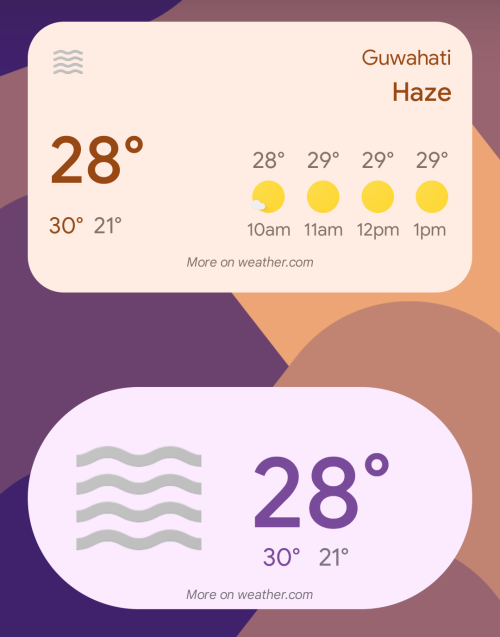
อย่างไรก็ตาม คุณจะไม่เห็นวิดเจ็ตสภาพอากาศใหม่เหล่านี้ในหน้าจอวิดเจ็ตบนอุปกรณ์ Pixel ของคุณ เมื่อคุณเรียกดูวิดเจ็ตภายในส่วนของ Google บนหน้าจอวิดเจ็ต คุณจะพบวิดเจ็ตสภาพอากาศเพียงสองวิดเจ็ตเท่านั้น ได้แก่ วิดเจ็ต 2×2 และวิดเจ็ต 4×2
วิดเจ็ตสภาพอากาศอื่นๆ จะปรากฏขึ้นเมื่อคุณปรับขนาดวิดเจ็ตใดวิดเจ็ตหนึ่งจากทั้งสองวิดเจ็ตนี้บนหน้าจอหลักของ Android 12 วิดเจ็ตทั้งหมดเหล่านี้จะปรากฏในพื้นหลังแบบ Material You ซึ่งหมายความว่าวิดเจ็ตจะดึงสีจากวอลเปเปอร์ของคุณสำหรับองค์ประกอบต่างๆ ของวิดเจ็ต
นี่คือวิดเจ็ตสภาพอากาศใหม่ที่มีให้บริการผ่านแอป Google (เบต้า) เวอร์ชัน 12.42 บนโทรศัพท์ Pixel:
วิดเจ็ตสี่เหลี่ยม 2×1
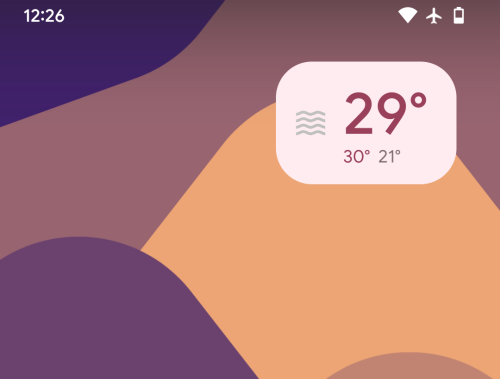
คุณสามารถเพิ่มวิดเจ็ตนี้ได้โดยการลากวิดเจ็ตสี่เหลี่ยมวิดเจ็ตเริ่มต้นขนาด 4×2 ไปไว้บนหน้าจอหลักของคุณแล้วปรับขนาดเป็น 2×1 เมื่อคุณทำเช่นนั้น วิดเจ็ตจะย่อขนาดลงเหลือกล่องเล็กลงซึ่งมีอุณหภูมิปัจจุบัน อุณหภูมิต่ำสุดและสูงสุดสำหรับวันนั้น และไอคอนสถานะสภาพอากาศปัจจุบัน
วิดเจ็ตสี่เหลี่ยมขนาด 4×2 พร้อมการพยากรณ์รายชั่วโมง

วิดเจ็ตนี้จะใช้งานได้ตามค่าเริ่มต้นเมื่อคุณเรียกดูส่วนของ Google ภายในหน้าจอวิดเจ็ต คุณสามารถลากไปที่หน้าจอหลักได้โดยตรงเพื่อรับข้อมูลเกี่ยวกับสภาพอากาศปัจจุบัน ตำแหน่ง อุณหภูมิสูงสุด/นาที ไอคอนสถานะ และแม้แต่การคาดการณ์ในอีกไม่กี่ชั่วโมงข้างหน้า
วิดเจ็ตสี่เหลี่ยมขนาด 4×3 พร้อมการพยากรณ์รายชั่วโมงและรายสัปดาห์
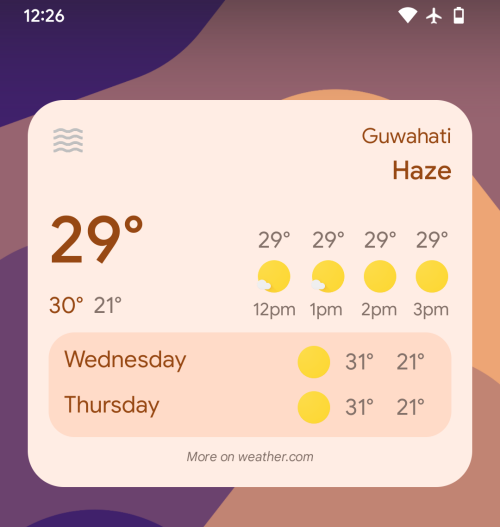
วิดเจ็ตนี้สามารถนำไปใช้กับหน้าจอหลักของ Android 12 ได้โดยการลากวิดเจ็ต 4×2 จากหน้าจอวิดเจ็ตก่อนแล้วจึงขยายในแนวตั้ง นอกเหนือจากการแสดงทุกสิ่งจากวิดเจ็ตพยากรณ์อากาศรายชั่วโมงจากด้านบนแล้ว วิดเจ็ตนี้ยังเสนอการพยากรณ์อากาศสำหรับสองสามวันถัดไปของสัปดาห์นี้ รวมถึงข้อมูลเกี่ยวกับอุณหภูมิต่ำสุด/สูงสุด และไอคอนสถานะสภาพอากาศที่เกี่ยวข้อง
วิดเจ็ตวงรีขนาดเล็ก (มีให้เลือกในการกำหนดค่า 2×1 และ 3×1)

คุณสามารถเพิ่มวิดเจ็ตรูปเม็ดยาเล็กๆ นี้ได้โดยลากวิดเจ็ตรูปสี่เหลี่ยมผืนผ้าขนาด 2×2 ที่มีอยู่แต่เดิม จากนั้นจึงปรับขนาดเป็นการกำหนดค่า 2×1 หรือ 3×1 วิดเจ็ตวงรีขนาดเล็กมีไว้สำหรับคนเรียบง่ายที่ต้องการดูไอคอนอุณหภูมิและสถานะสภาพอากาศปัจจุบันบนหน้าจอหลักเท่านั้น
วิดเจ็ตวงรีขนาดใหญ่ 4×2
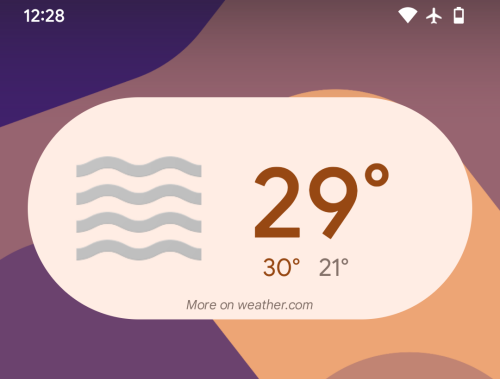
นอกจากนี้ยังมีวิดเจ็ตรูปสี่เหลี่ยมผืนผ้าขนาดใหญ่เช่นเดียวกับวิดเจ็ตพยากรณ์อากาศรายชั่วโมง ต่างจากวิดเจ็ตสี่เหลี่ยมขนาด 4×2 แต่วิดเจ็ตรูปทรงวงรีที่ใหญ่กว่าจะแสดงเฉพาะอุณหภูมิปัจจุบัน อุณหภูมิต่ำสุด/สูงสุด และไอคอนสถานะสภาพอากาศ ทั้งหมดในเวอร์ชันขยาย
รับการคาดการณ์รายชั่วโมงและรายสัปดาห์ด้วยวิดเจ็ต Material You
ด้วยการอัปเดตล่าสุดในแอป Google เบต้า คุณจะได้รับวิดเจ็ตสภาพอากาศ Material You ใหม่ที่แสดงข้อมูลสภาพอากาศไม่เพียงแต่สำหรับตอนนี้แต่ในอีกไม่กี่ชั่วโมงหรือไม่กี่วันข้างหน้า วิดเจ็ตพยากรณ์อากาศรายชั่วโมงมีให้เลือกใช้งานในรูปแบบ 4×2 ในขณะที่วิดเจ็ตพยากรณ์อากาศรายชั่วโมง + รายสัปดาห์มีให้เลือกใช้งานในรูปแบบ 4×3

คุณสามารถเพิ่มวิดเจ็ตสี่เหลี่ยมขนาด 4×2 ได้โดยตรงจากหน้าจอวิดเจ็ตโดยลากไปไว้บนหน้าจอหลักของ Android 12 หากคุณต้องการรับวิดเจ็ตพยากรณ์อากาศรายชั่วโมง + รายสัปดาห์ คุณจะต้องขยายวิดเจ็ต 4×2 ในแนวตั้งโดยการลากขอบด้านใดด้านหนึ่งที่ส่วนบนหรือส่วนล่าง
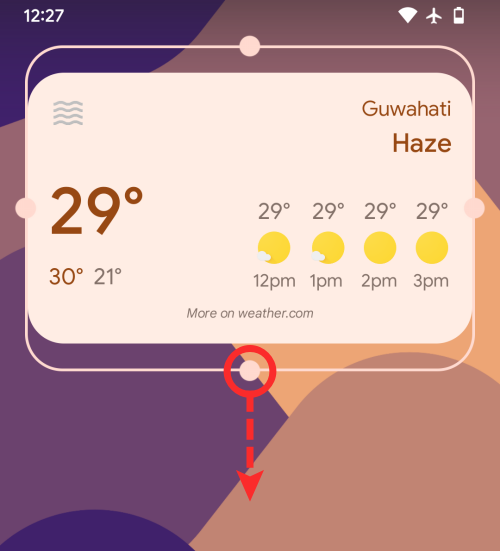
วิดเจ็ตนี้จะขยายเพื่อให้ใช้พื้นที่มากขึ้นและแสดงข้อมูลเพิ่มเติม เช่น พยากรณ์อากาศในอีก 2 วันข้างหน้าในสัปดาห์นี้
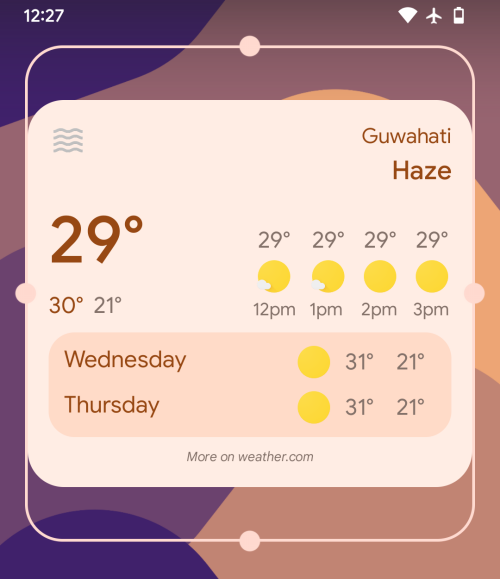
นั่นคือทั้งหมดที่คุณต้องรู้เกี่ยวกับการเพิ่มวิดเจ็ตสภาพอากาศ "Material You" บน Android 12
ที่เกี่ยวข้อง
การสร้างเรื่องราวใน Facebook สามารถสนุกสนานมาก นี่คือวิธีการที่คุณสามารถสร้างเรื่องราวบนอุปกรณ์ Android และคอมพิวเตอร์ของคุณได้.
เรียนรู้วิธีปิดเสียงวิดีโอที่กวนใจใน Google Chrome และ Mozilla Firefox ด้วยบทแนะนำนี้.
แก้ปัญหาเมื่อ Samsung Galaxy Tab S8 ติดอยู่บนหน้าจอสีดำและไม่เปิดใช้งาน.
บทแนะนำที่แสดงวิธีการสองวิธีในการป้องกันแอพจากการเริ่มต้นใช้งานบนอุปกรณ์ Android ของคุณเป็นการถาวร.
บทแนะนำนี้จะแสดงวิธีการส่งต่อข้อความจากอุปกรณ์ Android โดยใช้แอป Google Messaging.
คุณมี Amazon Fire และต้องการติดตั้ง Google Chrome บนมันหรือไม่? เรียนรู้วิธีติดตั้ง Google Chrome ผ่านไฟล์ APK บนอุปกรณ์ Kindle ของคุณ.
วิธีการเปิดหรือปิดฟีเจอร์การตรวจสอบการสะกดในระบบปฏิบัติการ Android.
สงสัยว่าคุณสามารถใช้ที่ชาร์จจากอุปกรณ์อื่นกับโทรศัพท์หรือแท็บเล็ตของคุณได้หรือไม่? บทความนี้มีคำตอบให้คุณ.
เมื่อซัมซุงเปิดตัวแท็บเล็ตเรือธงใหม่ มีหลายอย่างที่น่าตื่นเต้นเกี่ยวกับ Galaxy Tab S9, S9+ และ S9 Ultra
คุณชอบอ่าน eBook บนแท็บเล็ต Amazon Kindle Fire หรือไม่? เรียนรู้วิธีเพิ่มบันทึกและเน้นข้อความในหนังสือใน Kindle Fire.






